 V File Name官方版是一款高效实用的历史文件管理工具。V File
Name最新版操作简单,能够帮助用户通过压缩的方式来进行文件的管理和查看,从而让版本信息更加一目了然。V File
Name软件支持整合7zip、WinRAR进行自动命名,以及检索两个功能,适用于需求管理多版本文件的用户。
V File Name官方版是一款高效实用的历史文件管理工具。V File
Name最新版操作简单,能够帮助用户通过压缩的方式来进行文件的管理和查看,从而让版本信息更加一目了然。V File
Name软件支持整合7zip、WinRAR进行自动命名,以及检索两个功能,适用于需求管理多版本文件的用户。
软件功能
虽然文件历史版本有很多种解决方案,但 V File Name 才是那个 0 成本、0 门槛的解决方案,用起来完全无负担,只是一个文件名,不引入任何第三方,甚至不用 V File Name 手动就可以完成,检索的时候 Everything 也完全胜任。
而在应用的时候,无论是文件备份、重要文件的不同版本存档,都是可行的。

软件特色
这个软件非常方便,但是功能性比Git差远了,等于简单直观多了
简单版本管理:Office文件/电路图文件/Photoshop文件/小型的代码工程/等等
非常简单粗暴,就是利用7-Zip/WinRAR(这个软件处理压缩包的文件名)
完全绿色软件,完全没有联网功能(甚至没有联网检查版本更新)
即使没有这个软件,版本信息依旧一目了然(版本信息在文件名里面)
使用说明
所以压缩包来保存文档的历史,是可行的,因为Altium靠谱。Windows默认支持ZIP,这里之所以用7Z/RAR,是因为Windows操作ZIP实在“过于方便”:
解压然后双击运行
最小化窗口,让它后台运行
7-Zip:右键点击要打包的文件,选择7-Zip的“添加到压缩包”
WinRAR:填写用户名(例如“刘志勇”)和说明(例如“测试RAR打包”),点击“生成压缩包”
7-Zip:填写用户名(例如“刘志勇”)和说明(例如“测试7Z打包”),点击“生成压缩包”
WinRAR:填写用户名(例如“刘志勇”)和说明(例如“测试RAR打包”),点击“生成压缩包”
生成的压缩包,其文件名包含:项目、用户名、时间、说明文字
在系统托盘单击应用的图标,可以显示应用的窗口
应用的窗口
关闭这个窗口,可以退出这个应用
拖动文件夹到这个窗口,可以得到文件夹内的压缩包的表格
压缩包的表格
可以输入过滤的关键词,显示关注的部分
可以双击某一行,得到压缩包的解压后的内容
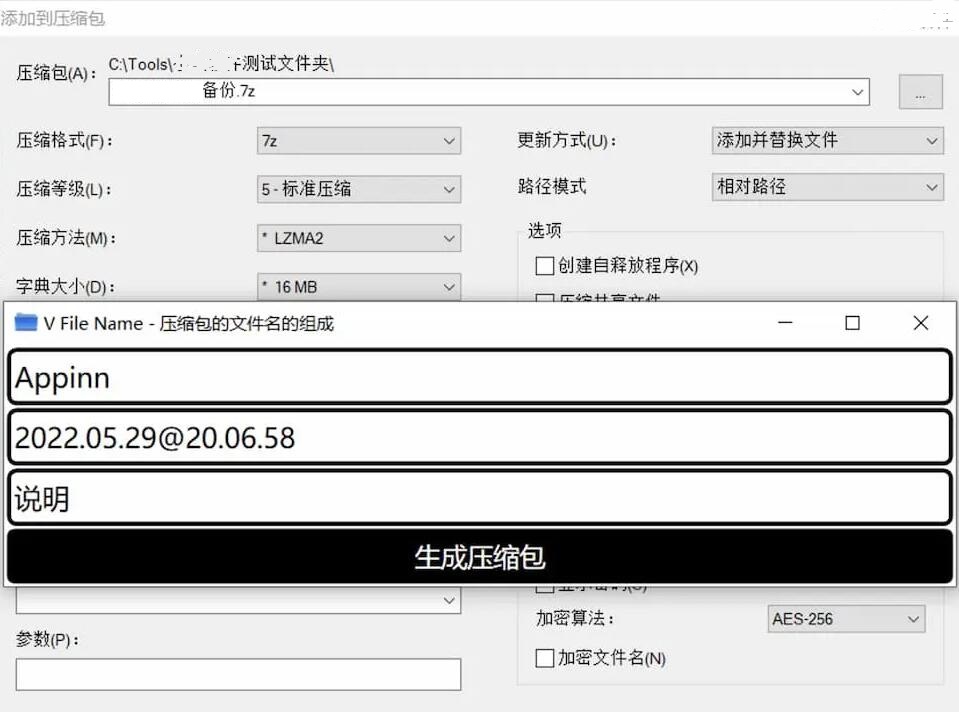

 Recovery Toolbox for PowerPoint 免费版v2.5.3.0
Recovery Toolbox for PowerPoint 免费版v2.5.3.0
 金舟批量重命名软件 正式版 v5.0.0
金舟批量重命名软件 正式版 v5.0.0
 百页窗 官方版 v2.5.3.80
百页窗 官方版 v2.5.3.80
 淘淘文件时间修改之星 最新版 v5.0.0.513
淘淘文件时间修改之星 最新版 v5.0.0.513
 神奇文档转换处理软件 最新版 v2.0.0.229
神奇文档转换处理软件 最新版 v2.0.0.229
 Beyond Compare 4 官方版 v4.1.8
Beyond Compare 4 官方版 v4.1.8




























